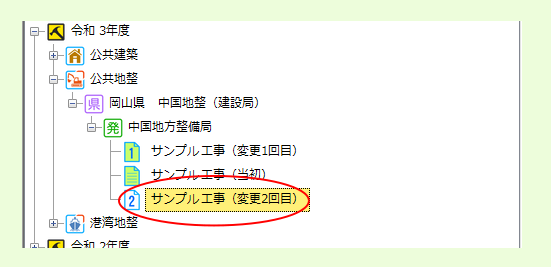5. 2回以上変更設計する場合¶
変更設計を2回以上行う 場合は、 1回目の変更設計 と同様に、 工事選択 画面より、該当する変更設計データ(工事名左のアイコンに変更設計回数が表示されています)を選択後、画面上部のボタン 変更設計 をクリックするか、右クリックメニューより 変更設計 を選んでください。
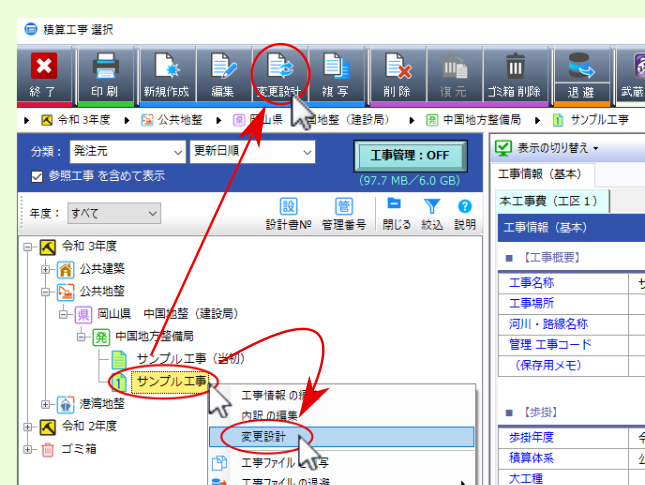
工事情報入力[変更設計] 画面が表示されるので、1回目の変更設計の際と同様に、変更設計であることがわかるように 工事名称 を変更するとともに、必要であれば単価世代等当初積算時から変更すべき項目を設定後、画面下部に表示されている 請負金額 欄の各項目を設定後、画面左下の 変更設計 をクリックしてください。
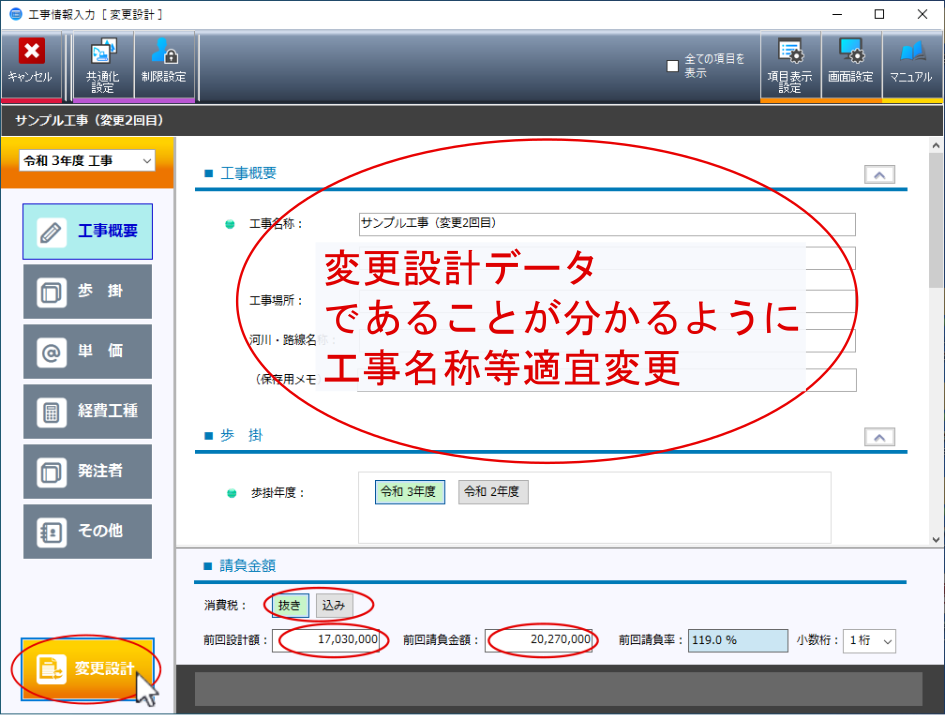
1回目の変更設計の際と同様に工事保存画面が表示されます。変更前データを新規保存するので、変更前データであることが分かるように 工事名称 等を修正後、 確定 をクリックしてください。
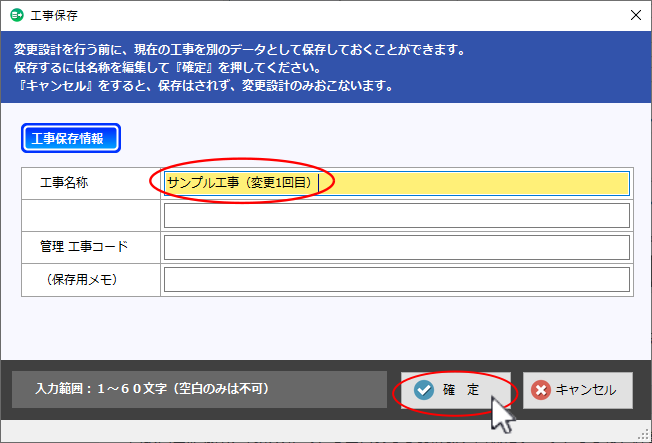
週休2日補正 の 設定 / 解除 に関する確認画面が表示されたら、適宜 はい / いいえ を選び、設定の変更等を行ってください。
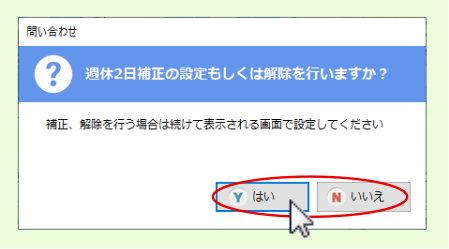
内訳明細編集画面が表示されたら、1回目の変更設計時と同様にデータ変更後、 経費計算 、 積算書印刷 を行ってください。
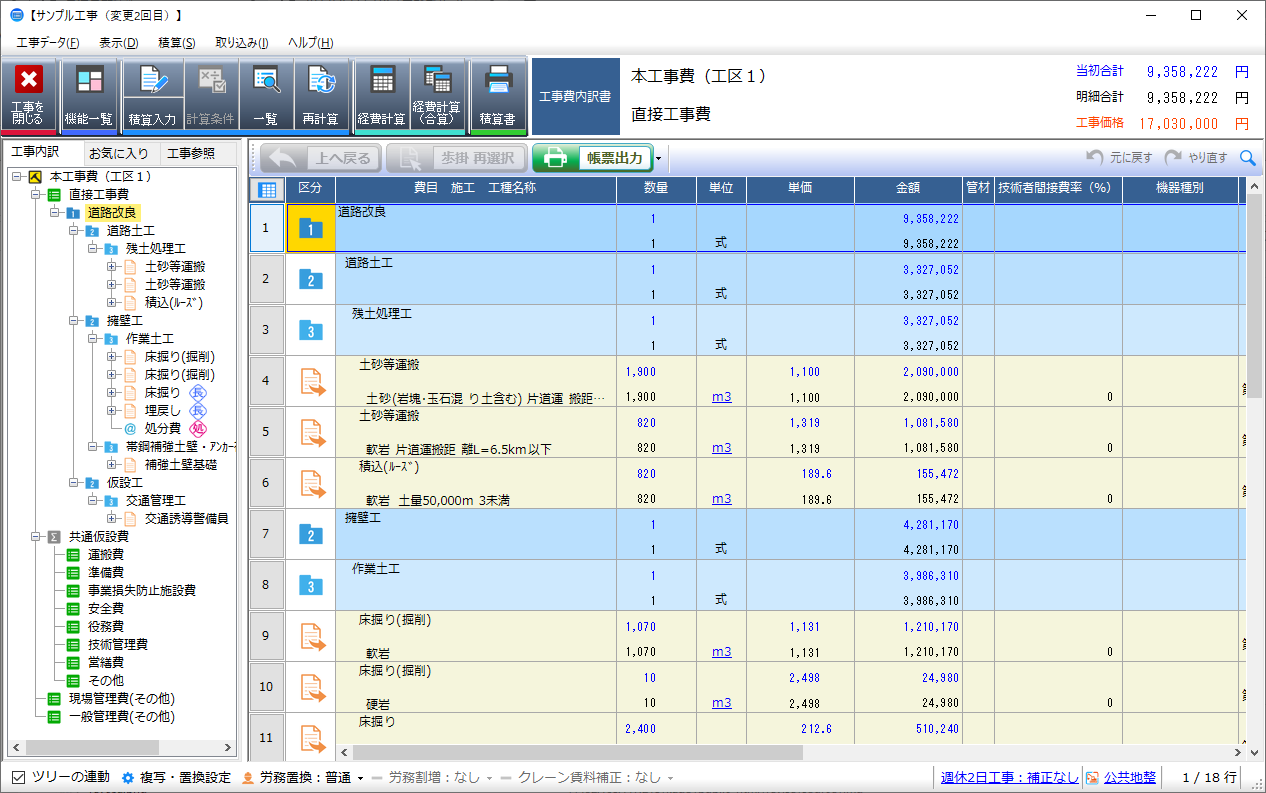
注釈
2回目以降の変更設計の場合も、1回目のときと同様に 工事選択 画面のアイコンに 変更設計回数 が表示されます。